Ako zmeniť pozadie v PowerPointe 2019

Naučte sa, ako jednoducho zmeniť pozadie v PowerPointe 2019, aby vaše prezentácie pôsobili pútavo a profesionálne. Získajte tipy na plnú farbu, prechod, obrázky a vzory.
Power BI ( BI je skratka pre Business Intelligence ) je produkt založený na službách, ktorý žije v cloude spoločnosti Microsoft. Je súčasťou toho, čo Microsoft nazýva „Power Platform“, ktorá zahŕňa aj Microsoft Flow a PowerApps . Microsoft Flow je nástroj pracovného toku novej generácie. (Ak ste v minulosti používali SharePoint Designer na vytváranie pracovných tokov, potom sa budete chcieť pozrieť na Microsoft Flow, aby ste vytvorili pracovné toky novej generácie.) PowerApps je produkt na vytváranie aplikácií pre mobilné zariadenia – napríklad iPhone a Android. Power BI je dátový komponent tejto skupiny produktov. Všetky tieto produkty úzko spolupracujú s ostatnými produktmi Office 365 a sú zahrnuté v Office 365 v závislosti od vášho predplatného .
Predstavte si Power BI ako webovú lokalitu, ktorá vám umožňuje pripojiť k nej stovky zdrojov údajov, aby ste mohli vytvárať zostavy a integrovať tieto zostavy do iných produktov (napríklad Office 365).
Power BI pre Office 365 a Power BI sú dva samostatné produkty. Služba Power BI pre Office 365 sa skončila a Power BI je jej ďalšou evolúciou. Power BI sa dodáva s vaším predplatným Office 365 E5 alebo si naň môžete zakúpiť licenciu samostatne. Začína to dokonca bezplatnou skúšobnou verziou.
Ak chcete získať prístup k službe Power BI, prejdite do svojho nájomníka Office 365 a vyberte ho z ponuky aplikácie na ľavej strane obrazovky.

Prístup k službe Power BI z ponuky aplikácií Office 365.
Pri prvom otvorení služby Power BI sa zobrazí výzva na pridanie údajov. Údaje môžete získať z viacerých zdrojov, ale najjednoduchším a najrýchlejším spôsobom, ako pridať údaje do služby Power BI, je stiahnuť údaje z aplikácií a služieb, ktoré už vaša organizácia používa. Môžete sa napríklad pripojiť ku všetkému od Google Analytics cez GitHub až po MailChimp a ZenDesk. A samozrejme sa môžete pripojiť aj k iným aplikáciám Office 365!
Ak chcete stiahnuť údaje do služby Power BI na analýzu, kliknite na tlačidlo Získať v časti Služby na úvodnej vstupnej stránke. Potom sa vám zobrazia možnosti služieb, z ktorých môžete čerpať údaje.
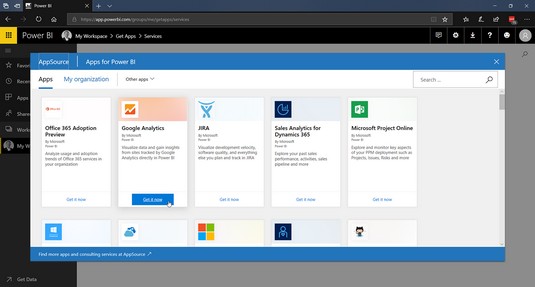
Pridávanie aplikácií pre služby na sťahovanie údajov do služby Power BI.
V tomto prípade získajme nejaké údaje z lokálneho súboru Excel. Power BI používa koncept s názvom Pracovné priestory na udržanie poriadku vo veciach. V predvolenom nastavení máte pracovný priestor, ktorý je len pre vás. Môžete vytvoriť organizačné pracovné priestory, ale na to budete potrebovať niečo nad rámec bezplatného plánu.
Ak chcete stiahnuť údaje Excelu do Power BI:
Prejdite na webovú lokalitu Power BI .
Power BI nájdete v ponuke aplikácií v Office 365 alebo doň môžete prejsť priamo na app.powerbi.com .
Na úvodnej obrazovke kliknite na tlačidlo Získať v poli Súbory v časti Vytvoriť nový obsah.
Na túto uvítaciu obrazovku sa môžete dostať aj kliknutím na kartu Pracovné priestory vľavo a výberom osobného pracovného priestoru.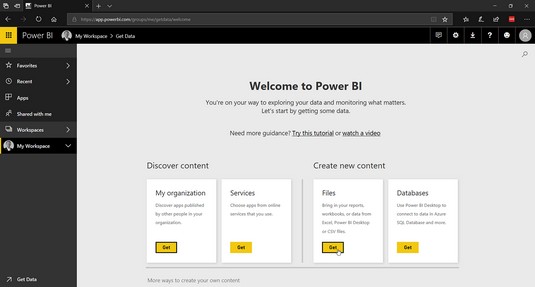
Pridávanie miestnych údajov do služby Power BI.
Vyberte umiestnenie súboru Excel, ktorý chcete importovať.
Ak je na vašom lokálnom počítači, vyberte Lokálny súbor. Ak sa nachádza na lokalite OneDrive alebo SharePoint, vyberte tieto možnosti. Tento príklad používa údaje finančnej vzorky, ktoré poskytuje spoločnosť Microsoft .
Vyberte, či chcete pripojiť Power BI k excelovému súboru alebo importovať celý excelový súbor do Power BI.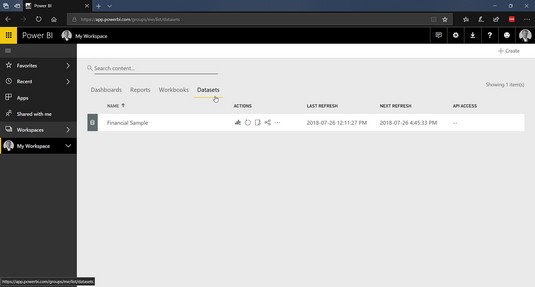
Excel ukladá údaje importované do služby Power BI ako množinu údajov.
Teraz ste pripravení vytvárať prehľady a zdieľať ich s ostatnými.
Po pripojení údajov k službe Power BI ste pripravení vytvoriť zostavu. Správa pozostáva z prvkov, ako sú stĺpcové diagramy a grafy. Ak chcete začať vytvárať prehľad:
Kliknite na kartu Prehľady vo svojom pracovnom priestore a potom kliknite na tlačidlo Vytvoriť v pravom hornom rohu.
Vyberte súbor údajov, ktorý ste práve importovali, a kliknite na tlačidlo Vytvoriť.
V tomto prípade ide o finančnú vzorku od spoločnosti Microsoft. Zobrazí sa stránka tvorcu zostáv a zostavu môžete zostaviť pridaním vizuálov, ako sú tabuľky, grafy a filtre. Stránka tvorcu zostáv môže byť spočiatku ohromujúca, ale keď sa s ňou budete hrať, zistíte, že je to skôr ako Excel.
Kliknutím na čiarový graf pridajte ovládací prvok do zostavy a potom vyberte údaje pre názov mesiaca a tržby.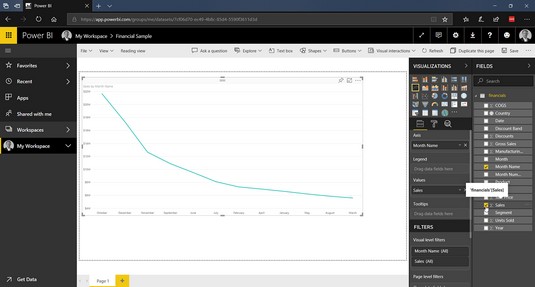
Jednoduchý prehľad s predajom podľa mesiacov.
Kliknite na tlačidlo Uložiť v pravom hornom rohu nástroja na tvorbu prehľadov a pomenujte prehľad.
Znova kliknite na svoj pracovný priestor a vyberte kartu Prehľady, aby ste videli svoj úplne nový prehľad.
Prehľad si môžete pozrieť vo svojom prehliadači kliknutím naň.
Svoje zostavy môžete vždy zobraziť v pracovnom priestore, do ktorého môžu ostatní prejsť cez rozhranie služby Power BI. V našom prípade vložme našu zostavu do lokality SharePoint tak, aby sa stala súčasťou intranetového portálu.
Ak chcete pridať zostavu Power BI na stránku SharePointu, postupujte takto:
Prejdite na stránku SharePointu, na ktorú chcete pridať zostavu.
Kliknite na ikonu plus a vyberte Power BI.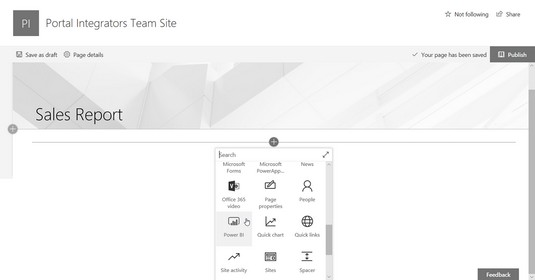
Pridanie zostavy Power BI na stránku SharePointu.
V zobrazenom ovládacom prvku Power BI kliknite na tlačidlo Pridať zostavu.
Prilepte adresu URL prehľadu a stlačte kláves Enter.
Toto je adresa z webového prehliadača, keď ste si prehľad prezerali skôr v predchádzajúcich krokoch.
Prehľad je vložený do stránky.
Kliknutím na tlačidlo Publikovať publikujete svoju stránku na lokalite SharePoint.
Pridávanie správ sa konečne stalo jednoduchým, ale to je len poškriabanie toho, čo je možné. Môžete čerpať údaje zo všetkých typov služieb a vytvárať z nich prehľady. Tieto zostavy potom môžete vložiť do SharePointu alebo iných aplikácií, aby ľudia, ktorí si ich prezerajú, videli údaje v reálnom čase.
Keď ste pripravení urobiť ďalší krok, môžete prejsť do PowerApps a Microsoft Flow na vytváranie mobilných aplikácií a vytváranie pracovných postupov.
Naučte sa, ako jednoducho zmeniť pozadie v PowerPointe 2019, aby vaše prezentácie pôsobili pútavo a profesionálne. Získajte tipy na plnú farbu, prechod, obrázky a vzory.
Excel poskytuje štyri užitočné štatistické funkcie na počítanie buniek v hárku alebo zozname: COUNT, COUNTA, COUNTBLANK a COUNTIF. Pre viac informácií o Excel funkciách, pokračujte.
Objavte efektívne klávesové skratky v Exceli 2013 pre zobrazenie, ktoré vám pomôžu zlepšiť produktivitu. Všetky skratky sú začiatkom s Alt+W.
Naučte sa, ako nastaviť okraje v programe Word 2013 s naším jednoduchým sprievodcom. Tento článok obsahuje užitočné tipy a predvoľby okrajov pre váš projekt.
Excel vám poskytuje niekoľko štatistických funkcií na výpočet priemerov, režimov a mediánov. Pozrite si podrobnosti a príklady ich použitia.
Excel 2016 ponúka niekoľko efektívnych spôsobov, ako opraviť chyby vo vzorcoch. Opravy môžete vykonávať po jednom, spustiť kontrolu chýb a sledovať odkazy na bunky.
V niektorých prípadoch Outlook ukladá e-mailové správy, úlohy a plánované činnosti staršie ako šesť mesiacov do priečinka Archív – špeciálneho priečinka pre zastarané položky. Učte sa, ako efektívne archivovať vaše položky v Outlooku.
Word vám umožňuje robiť rôzne zábavné veci s tabuľkami. Učte sa o vytváraní a formátovaní tabuliek vo Worde 2019. Tabuľky sú skvelé na organizáciu informácií.
V článku sa dozviete, ako umožniť používateľovi vybrať rozsah v Excel VBA pomocou dialógového okna. Získajte praktické tipy a príklady na zlepšenie práce s rozsahom Excel VBA.
Vzorec na výpočet percentuálnej odchýlky v Exceli s funkciou ABS pre správne výsledky aj so zápornými hodnotami.






